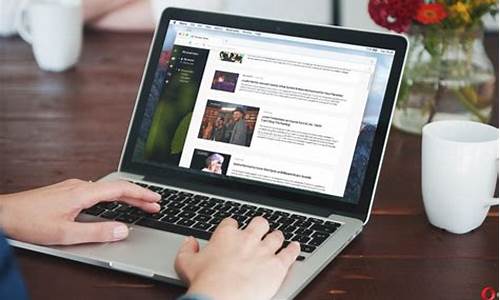戴尔电脑系统还原出厂设置怎么弄-戴尔电脑系统还原出厂设置
1.戴尔笔记本怎么恢复原装系统
2.戴尔电脑怎么恢复出厂设置
戴尔笔记本怎么恢复原装系统

很多品牌电脑都是自带恢复出厂设置功能的,通过这个功能可以快速修复系统故障,那么戴尔笔记本怎么恢复原装系统?下面小编就来为大家讲一讲dell电脑一键恢复出厂自带系统教程,有需要的朋友可以来看一看具体的操作步骤。
戴尔笔记本怎么恢复原装系统
工具/原料
操作设备:戴尔DELL灵越14Pro
操作系统:windows7系统
操作/方法
方法一:
1、首先关闭戴尔笔记本电脑后,我们再次按下电源键重启,开启期间注意连续点击F12键。
2、当出现图中界面,加载完成即可进入Bootmenu列表。
3、进入后,我们通过键盘的上下按键选择supportAssistOSRecovery的选项回车进入。
4、这时页面会加载supportAssistOSRecovery,等待加载完毕。
5、提示加载完毕后,在主界面选择还原系统的选项。
6、点击进入还原系统界面,选择本地还原进入。
7、选择立即还原即可将系统还原到出厂设置。建议最好是在还原时备份数据后进行还原。
方法二:
1、打开电脑,戴尔logo消失后,按F8键直到显示“高级驱动选项”菜单,在“高级驱动选项”中,用箭头键移动选中“修复计算机”。
2、在选择“修复计算机”后,出来以下界面如图,选择“DellDataSafe”对文件进行还原和紧急备份。
3、进入还原与备份后,点击选择“选择其他系统备份和更多选项”,并点“下一步”进入下一个界面。
4、结束以上步骤后,出来以下界面,点击“还原我的计算机”,然后点击“下一步”。
5、我们可以看到备份的系统映像文件了,点击选择该映像,并选择“下一步”进行恢复出厂预装系统,就完成恢复出厂设置了。
以上就是小编为大家带来的戴尔笔记本怎么恢复原装系统的全部内容,希望可以帮到大家。
戴尔电脑怎么恢复出厂设置
戴尔电脑恢复出厂设置的具体操作方法如下:
1.点击“开始”,选择“设置”。
2.找到并点击“更新和安全”。
3.点击“恢复”。
4.点击“开始”。
5.在弹出的对话框中,选择是"保留我的文件"还是“删除所有内容”,确认后点击选项,电脑就开始恢复出厂设置。
:恢复出厂设置即为恢复到出厂时的默认状态,如开始界面,待机方式,操作快捷键,定时提醒等功能恢复,清除保存的参数设置。
声明:本站所有文章资源内容,如无特殊说明或标注,均为采集网络资源。如若本站内容侵犯了原著者的合法权益,可联系本站删除。